文章詳情頁
Win10任務視圖按鈕顯示和隱藏的方法
瀏覽:106日期:2023-03-12 11:23:40
win10系統中有一個新的功能,就是任務視圖按鈕,這是win10的新特色,只有它具備這個功能,這個功能強大,我們利用任務視圖按鈕來切換程序,只要打開任務視圖按鈕就可以隨機切換了,是個很不錯的功能。但是有不少人不想要這個功能,想要手動隱藏該功能,使這個功能不顯示,下面小編就來教大家如何使任務視圖按鈕顯示與不顯示。
具體方法如下:
1、在任務欄點擊右鍵,在彈出的菜單中把“顯示任務視圖”的勾去掉;
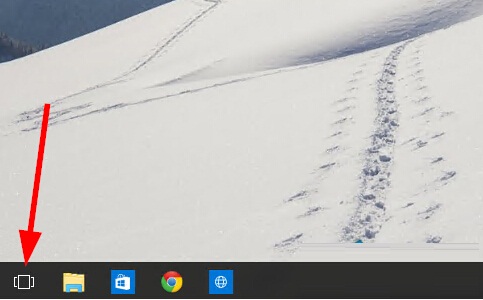
2、觀察任務欄,任務視圖按鈕就隱藏起來了,可以做反向操作來顯示任務視圖按鈕。
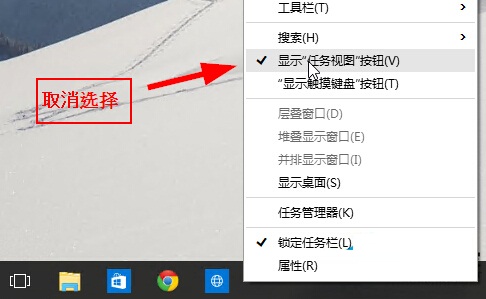
任務視圖按鈕的確是個很不錯的功能,對于win10新用戶來說很是驚喜,以上的方法可以教大家如何隱藏或者開啟任務視圖按鈕,有需要的朋友可以試試。
相關文章:
1. Win10無法共享打印機和文件怎么辦2. 統信uos怎么顯示隱藏文件? uos文件管理器隱藏文件的顯示方法3. Windows 注冊表LastKey鍵值的設置技巧4. Win7系統文件缺失如何修復?5. Win10寬帶連接錯誤651的原因及解決技巧6. Windows Management Instrumentation進程占用cpu過高怎么辦?7. Windows10快捷鍵失效怎么辦?這個小訣竅麻煩收好了8. Win10經常提示ms-gamingoverlay怎么辦?Win10經常提示ms-gamingoverlay的解決方法9. WinXP系統LOL打字沒有候選框如何解決?10. Win10專業版必做的性能優化!運行速度提高90%!
排行榜

 網公網安備
網公網安備